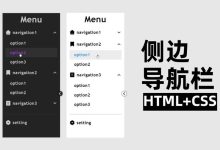
html添加导航栏
在HTML5中,插入顶部导航栏的方法有很多种,这里我将详细介绍如何使用HTML和CSS来创建一个基本的顶部导航栏。,我们需要创建一个HTML文件,然后在文件中添加一个 <nav>标签。 <nav>标签是HTML5中新增的语义标签,用于表示页面中的导航链接,在 <nav>标签内部,我们可以添加 <ul>和 <li>标签来创建导航栏的各个菜单项,每个 <li>标签代表一个菜单项,而 <a>标签则用于创建链接。,以下是一个简单的示例:,接下来,我们需要创建一个CSS文件(styles.css),并在其中添加样式来美化我们的导航栏,我们可以使用CSS的 border属性来为导航栏添加边框,使用 padding属性来设置导航栏内边距,以及使用 backgroundcolor属性来设置导航栏的背景颜色,我们还可以使用CSS的浮动属性(float)和定位属性(position)来调整导航栏的布局。,以下是一个简单的CSS样式示例:,将上述HTML和CSS代码保存到同一个文件夹中,然后用浏览器打开HTML文件,你将看到一个基本的顶部导航栏,你可以根据需要修改HTML和CSS代码来自定义导航栏的样式和布局。, ,<!DOCTYPE html> <html> <head> <title>顶部导航栏</title> <link rel=”stylesheet” type=”text/css” href=”styles.css”> </head> <body> <nav> <ul> <li><a href=”#”>首页</a></li> <li><a href=”#”>关于我们</a></li> <li><a href=”#”>产品</a></li> <li><a href=”#”>联系我们</a></li> </ul> </nav> </body> </html>,/* 清除默认的列表样式 */ nav ul { liststyletype: none; margin: 0; padding: 0; } /* 设置导航栏的样式 */ nav ul li { display: inline; /* 使菜单项水平排列 */ marginright: 10px; /* 设置菜单项之间的间距 */ } /* 设置导航栏链接的样式 */ nav ul li a { display: block; /* 使链接块级显示 */ padding: 5px 10px; /* 设置链接内边距 */ color: #333; /* 设置链接颜色 */ textdecoration: none; /* 去除链接下划线 */ } /* 设置鼠标悬停在链接上时的样式 */ nav ul li a:hover { backgroundcolor: #eee; /* 设置背景颜色 */ },

 国外主机测评 - 国外VPS,国外服务器,国外云服务器,测评及优惠码
国外主机测评 - 国外VPS,国外服务器,国外云服务器,测评及优惠码

